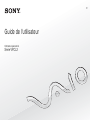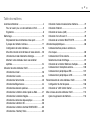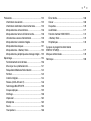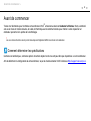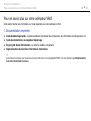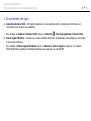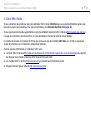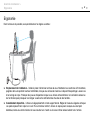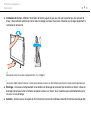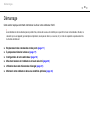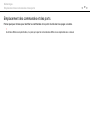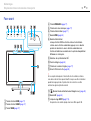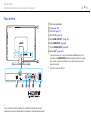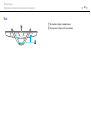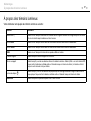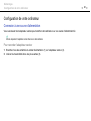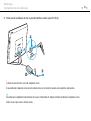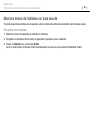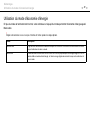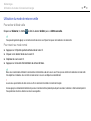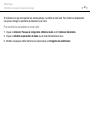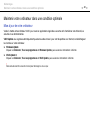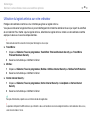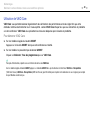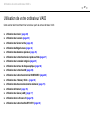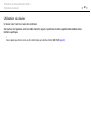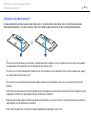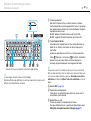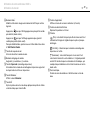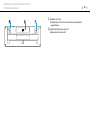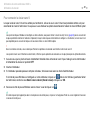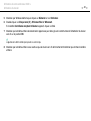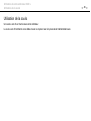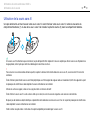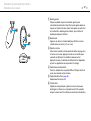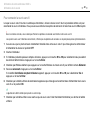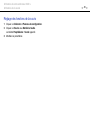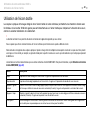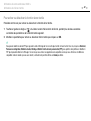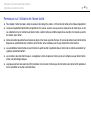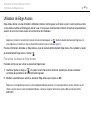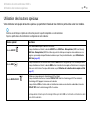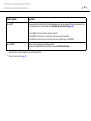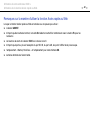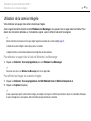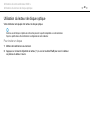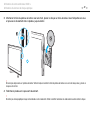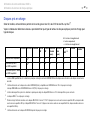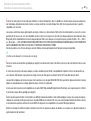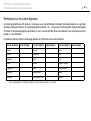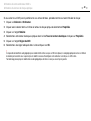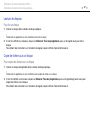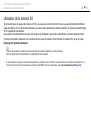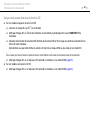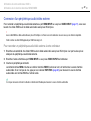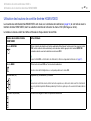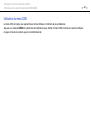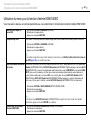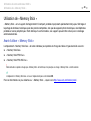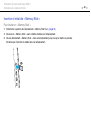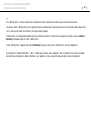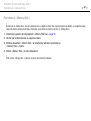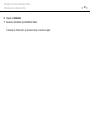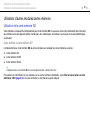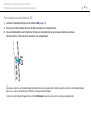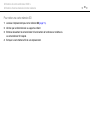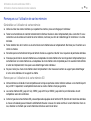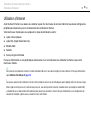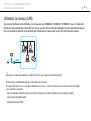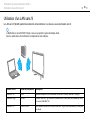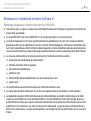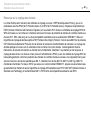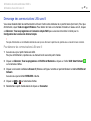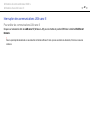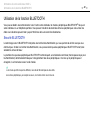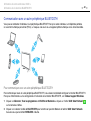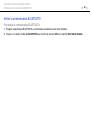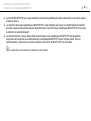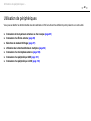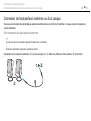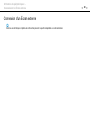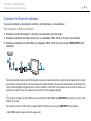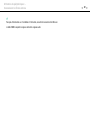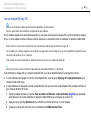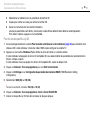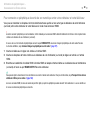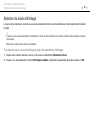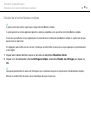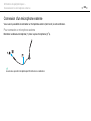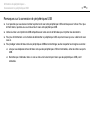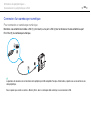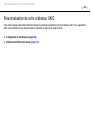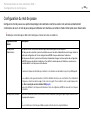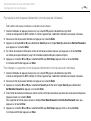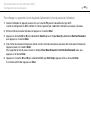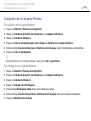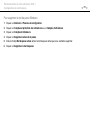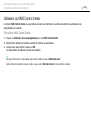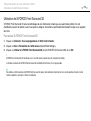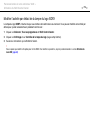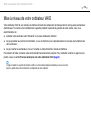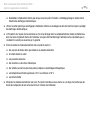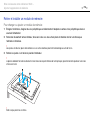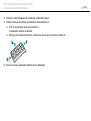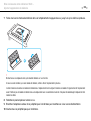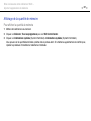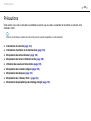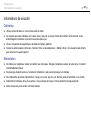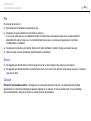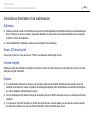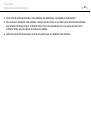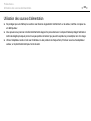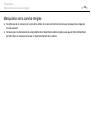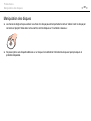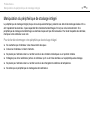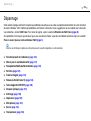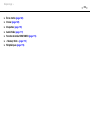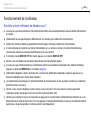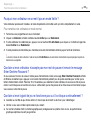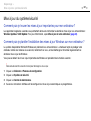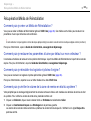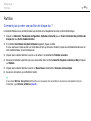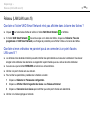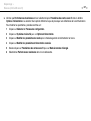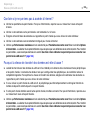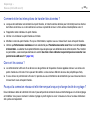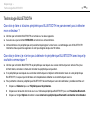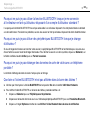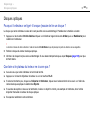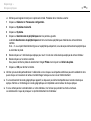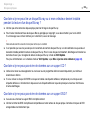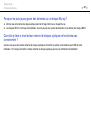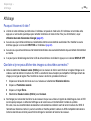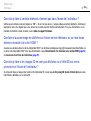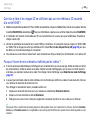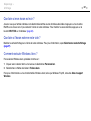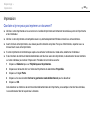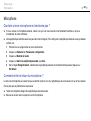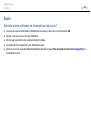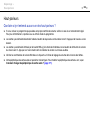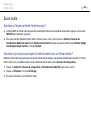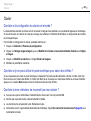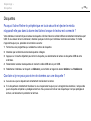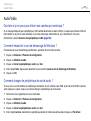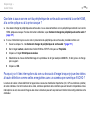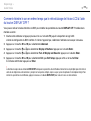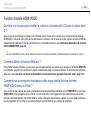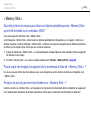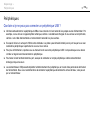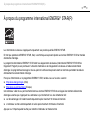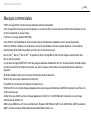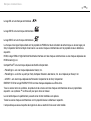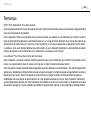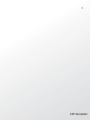2
nN
Table des matières
Avant de commencer.......................................................... 4
Pour en savoir plus sur votre ordinateur VAIO.............. 5
Ergonomie..................................................................... 8
Démarrage........................................................................ 10
Emplacement des commandes et des ports ............... 11
À propos des témoins lumineux .................................. 17
Configuration de votre ordinateur................................ 18
Mise hors tension de l'ordinateur en toute sécurité..... 20
Utilisation du mode d'économie d'énergie................... 21
Maintenir votre ordinateur dans une condition
optimale....................................................................... 24
Utilisation de votre ordinateur VAIO ................................. 27
Utilisation du clavier .................................................... 28
Utilisation de la souris ................................................. 35
Utilisation de l'écran tactile.......................................... 40
Utilisation de Edge Access.......................................... 44
Utilisation des boutons spéciaux................................. 45
Utilisation de la fonction Accès rapide au Web ........... 47
Utilisation de la caméra intégrée................................. 49
Utilisation du lecteur de disque optique ...................... 50
Utilisation de la fonction 3D......................................... 58
Utilisation de la fonction d'entrée HDMI/VIDEO .......... 60
Utilisation de « Memory Stick »................................... 65
Utilisation d'autres modules/cartes mémoire ...............72
Utilisation d'Internet .....................................................76
Utilisation du réseau (LAN)..........................................77
Utilisation d'un LAN sans fil .........................................78
Utilisation de la fonction BLUETOOTH........................83
Utilisation de périphériques...............................................88
Connexion de haut-parleurs externes ou
d'un casque .................................................................89
Connexion d'un Écran externe ....................................90
Sélection du mode d'affichage.....................................97
Utilisation de la fonction Moniteurs multiples...............98
Connexion d'un microphone externe.........................100
Connexion d'un périphérique USB ............................101
Connexion d'un périphérique i.LINK ..........................103
Personnalisation de votre ordinateur VAIO.....................105
Configuration du mot de passe..................................106
Utilisation du VAIO Control Center ............................112
Mise à niveau de votre ordinateur VAIO .........................115
Ajout et suppression de mémoire ..............................116

3
nN
Précautions..................................................................... 122
Informations de sécurité............................................ 123
Informations d'entretien et de maintenance .............. 125
Manipulation de votre ordinateur............................... 126
Manipulation de l'écran LCD/écran tactile................. 128
Utilisation des sources d'alimentation ....................... 129
Manipulation de la caméra intégrée .......................... 130
Manipulation des disques.......................................... 131
Manipulation de « Memory Stick » ............................ 132
Manipulation du périphérique de stockage intégré ... 133
Dépannage ..................................................................... 134
Fonctionnement de l'ordinateur................................. 136
Mise à jour du système/sécurité................................ 141
Récupération/Média de Réinstallation ...................... 142
Partition ..................................................................... 143
Caméra intégrée ....................................................... 144
Réseau (LAN/LAN sans fil) ....................................... 146
Technologie BLUETOOTH........................................ 150
Disques optiques....................................................... 153
Affichage ................................................................... 158
Impression................................................................. 162
Microphone ............................................................... 163
Souris ........................................................................ 164
Haut-parleurs ............................................................ 166
Écran tactile...............................................................168
Clavier .......................................................................169
Disquettes..................................................................170
Audio/Vidéo ...............................................................171
Fonction d'entrée HDMI/VIDEO.................................174
« Memory Stick ».......................................................175
Périphériques ............................................................176
À propos du programme international
ENERGY STAR(R)..........................................................177
Marques commerciales ...................................................178
Remarque .......................................................................180

4
nN
Avant de commencer >
Avant de commencer
Toutes nos félicitations pour l'achat de votre ordinateur VAIO
®
et bienvenue dans ce Guide de l'utilisateur. Sony a combiné
son savoir-faire en matière d'audio, de vidéo, d'informatique et de communications pour mettre à votre disposition un
ordinateur personnel à la pointe de la technologie.
!
Les vues externes illustrées dans le présent manuel peuvent légèrement différer de celles de votre ordinateur.
Comment déterminer les spécifications
Certaines caractéristiques, certaines options et certains objets fournis ne sont peut-être pas disponibles sur votre ordinateur.
Afin de déterminer la configuration de votre ordinateur, voyez le site d'assistance VAIO à l'adresse http://support.vaio.sony.eu/
.

5
nN
Avant de commencer >
Pour en savoir plus sur votre ordinateur VAIO
Pour en savoir plus sur votre ordinateur VAIO
Cette section donne des informations sur l'aide disponible pour votre ordinateur VAIO.
1. Documentation imprimée
❑ Guide de démarrage rapide – Vue d'ensemble de la connexion des composants, des informations de configuration, etc.
❑ Guide de réinstallation, sauvegarde et dépannage
❑ Enjoying 3D: Guide d'information (sur certains modèles uniquement)
❑ Réglementations de sécurité et informations d'assistance
✍
Avant d'activer les fonctions sans fil comme le réseau local LAN sans fil et la technologie BLUETOOTH, lisez avec attention le guide Réglementations
de sécurité et informations d'assistance.

6
nN
Avant de commencer >
Pour en savoir plus sur votre ordinateur VAIO
2. Documentation en ligne
❑ Guide de l'utilisateur VAIO – Informations générales sur votre ordinateur VAIO, y compris des informations sur
l'assistance et les solutions aux problèmes.
Pour accéder au Guide de l'utilisateur VAIO, cliquez sur Démarrer , Tous les programmes et Manuel VAIO.
❑ Aide et support Windows – Constitue une source complète de conseils, de didacticiels et d'exemples qui vous aident
à utiliser votre ordinateur.
Pour accéder à l'Aide et support Windows, cliquez sur Démarrer et Aide et support ou appuyez sur la touche
Microsoft Windows et gardez-la enfoncée pendant que vous appuyez sur la touche F1.

7
nN
Avant de commencer >
Pour en savoir plus sur votre ordinateur VAIO
3. Sites Web d'aide
Si vous rencontrez des problèmes avec votre ordinateur VAIO, lancez VAIO Care qui vous présente différentes options pour
résoudre la plupart des problèmes. Pour plus d'informations, voir Utilisation de VAIO Care (page 26).
Si vous avez besoin d'une aide supplémentaire, visitez le site Web d'assistance VAIO à l'adresse http://support.vaio.sony.eu/
.
Lorsque vous contactez l'assistance VAIO, on vous demandera le numéro de série de votre ordinateur.
Le numéro de série est un numéro à 15 chiffres qui se trouve au bas de la fenêtre VAIO Care, sur le fond ou le panneau
arrière de l'ordinateur ou à l'intérieur du compartiment batteries.
D'autres sources d'information sur l'ordinateur VAIO sont :
❑ Le Forum VAIO à l'adresse http://www.sony.eu/discussions/community/en/support/vaio_and_computing/
qui vous permet
de dialoguer avec d'autres utilisateurs VAIO de la communauté VAIO.
❑ Le site Web VAIO à l'adresse http://www.vaio.eu/
qui présente des informations produit
❑ Magasin Sony en ligne à l'adresse http://www.sony.eu/store

8
nN
Avant de commencer >
Ergonomie
Ergonomie
Dans la mesure du possible, essayez d'observer les règles suivantes :
❑ Emplacement de l'ordinateur – Veillez à placer l'écran bien en face de vous. Maintenez vos avant-bras à l'horizontale,
poignets dans une position neutre et confortable, lorsque vous utilisez le clavier ou le dispositif de pointage. Laissez vos
bras le long du corps. Prévoyez des pauses fréquentes lorsque vous utilisez votre ordinateur. Une utilisation excessive
de l'ordinateur peut provoquer une fatigue visuelle et la contraction des muscles et des tendons.
❑ Ameublement et position – Utilisez un siège présentant un bon support dorsal. Réglez le niveau du siège de sorte que
vos pieds reposent bien à plat sur le sol. Pour un meilleur confort, utilisez un repose-pied. Asseyez-vous de façon
détendue, tenez-vous droit et évitez de vous courber vers l'avant ou de vous incliner excessivement vers l'arrière.

9
nN
Avant de commencer >
Ergonomie
❑ Inclinaison de l'écran – Modifiez l'inclinaison de l'écran jusqu'à ce que vous trouviez la position qui vous convient le
mieux. Une orientation optimale de l'écran réduit la fatigue oculaire et musculaire. N'oubliez pas de régler également la
luminosité de votre écran.
✍
Vous pouvez incliner l'écran dans une plage d'environ - 5 à + 25 degrés.
!
Lorsque vous réglez l'angle d'inclinaison, n'exercez pas de pression excessive sur votre ordinateur pour éviter tout risque de dommage mécanique.
❑ Éclairage – Choisissez un emplacement où les fenêtres et l'éclairage ne produisent pas de reflets sur l'écran. Utilisez un
éclairage indirect pour éviter la formation de points lumineux sur l'écran. Vous travaillerez plus confortablement et plus
vite sous un bon éclairage.
❑ Aération – Veillez à laisser un espace de 10 cm minimum à l'arrière de l'ordinateur et de 20 cm minimum de chaque côté.

10
nN
Démarrage >
Démarrage
Cette section explique comment commencer à utiliser votre ordinateur VAIO.
!
Avant de démarrer votre ordinateur pour la première fois, ne branchez aucun autre matériel qui n'a pas été livré avec votre ordinateur. Ensuite, ne
connectez qu'un seul appareil (par exemple une imprimante, un disque dur externe, un scanner, etc.) à la fois en respectant scrupuleusement les
instructions du fabricant.
❑ Emplacement des commandes et des ports (page 11)
❑ À propos des témoins lumineux (page 17)
❑ Configuration de votre ordinateur (page 18)
❑ Mise hors tension de l'ordinateur en toute sécurité (page 20)
❑ Utilisation du mode d'économie d'énergie (page 21)
❑ Maintenir votre ordinateur dans une condition optimale (page 24)

11
nN
Démarrage >
Emplacement des commandes et des ports
Emplacement des commandes et des ports
Prenez quelques minutes pour identifier les commandes et les ports illustrés dans les pages suivantes.
!
Du fait des différences de spécifications, il se peut que l'aspect de votre ordinateur diffère de ceux représentés dans ce manuel.

12
nN
Démarrage >
Emplacement des commandes et des ports
Face avant
A Témoin d'entrée HDMI (page 17)
B Témoin d'entrée VIDEO (page 17)
C Témoin WEB (page 17)
D Témoin WIRELESS (page 17)
E Témoin de lecteur de disque (page 17)
F Témoin d'alimentation (page 17)
G Bouton WEB (page 45)
H Bouton d'alimentation
Lorsque l'entrée HDMI ou l'entrée vidéo est sélectionnée
comme source d'entrée audio/vidéo, appuyer sur ce bouton
permet de commuter la source d'entrée audio/vidéo vers
l'entrée de l'ordinateur ou de démarrer le système d'exploitation
Windows en arrière-plan.
I Émetteur de synchronisation 3D
*
J Caméra intégrée (page 49)
K Témoin de la caméra intégrée (page 17)
L Écran LCD/écran tactile (page 40)
!
Vu la conception mécanique de l'écran tactile de votre ordinateur, certaines
zones de la surface de l'écran peuvent chauffer lorsque vous utilisez l'ordinateur
pendant de longues périodes. Ce phénomène est normal et ne constitue
nullement un signe de dysfonctionnement.
M (Bouton Guide de fonctionnement Edge Access) (page 44)
N Bouton 3D
*
(page 45)
O Lampe du logo SONY (page 114)
* Uniquement sur les modèles équipés d'un écran LCD à capacité 3D.

13
nN
Démarrage >
Emplacement des commandes et des ports
Face arrière
!
La zone entourant l'orifice de ventilation (1) s'échauffe très fortement lorsque votre
ordinateur est sous tension. Attendez donc que l'ordinateur soit refroidi avant de la toucher.
A Orifice de ventilation
B Pied (page 123)
C Port LAN (page 77)
D Port DC IN (page 18)
E Port HDMI OUTPUT
*1
(page 90)
F Port HDMI INPUT (page 60)
G Prises VIDEO INPUT (page 60)
H Ports USB
*2
(page 101)
*1
Il se peut qu'aucun son ne se fasse entendre du périphérique de sortie
connecté au port HDMI OUTPUT pendant les quelques premières secondes
après la mise en marche de la lecture. Il ne s'agit en aucune façon d'un
dysfonctionnement.
*2
Conforme à la norme USB 2.0.

14
nN
Démarrage >
Emplacement des commandes et des ports
Face droite
A Lecteur de disque optique (page 50)
B Orifice d'éjection manuelle (page 153)
C Touche d'éjection du lecteur (page 50)
D Boutons VOL (+/-) (page 62)
E Bouton MENU (page 62)
F Boutons V/v (Haut/Bas) (page 62)
G Bouton INPUT/OK (page 62)
H Bouton DISPLAY OFF (page 45)

15
nN
Démarrage >
Emplacement des commandes et des ports
Face gauche
A Témoin d'accès au support (page 17)
B Emplacement combiné « Memory Stick Duo »/carte mémoire
SD*
1
(page 65), (page 72)
C Ports USB*
2
(page 101)
D Port i.LINK 4 broches (S400) (page 103)
E Prise casque (page 89)
F Prise microphone (page 100)
G Bouton ASSIST (page 45)
*1
Prend en charge le « Memory Stick » de taille Duo et la carte mémoire SD.
Ils ne peuvent cependant pas être utilisés simultanément.
*2
Conforme aux normes USB 2.0/3.0. Les ports USB conformes à la norme
USB 3.0 sont identifiés par leur couleur bleue.

17
nN
Démarrage >
À propos des témoins lumineux
À propos des témoins lumineux
Votre ordinateur est équipé des témoins lumineux suivants :
Témoin Fonctions
Alimentation 1 S'allume en vert lorsque l'ordinateur est en mode normal, clignote lentement en orange lorsqu'il est en mode
veille et est éteint lorsque l'ordinateur est hors tension.
Entrée HDMI S'allume en vert lorsque l'entrée HDMI est sélectionnée comme source d'entrée audio/vidéo.
Entrée VIDEO S'allume en vert lorsque l'entrée vidéo est sélectionnée comme source d'entrée audio/vidéo.
WEB S'allume en vert lorsque la fonction Accès rapide au Web est activée.
Caméra intégrée S'allume lorsque la caméra intégrée est en service.
Accès au support S'allume lorsqu'il y a accès aux données d'une carte mémoire comme « Memory Stick » ou carte mémoire SD.
(Ne pas mettre l'ordinateur en Mode veille ou l'éteindre lorsque ce témoin est allumé.) Le témoin est éteint
lorsque la carte mémoire n'est pas utilisée.
Lecteur de disque
S'allume lorsqu'il y a accès aux données du périphérique de stockage de données intégré ou du lecteur de
disque optique. Ne pas mettre l'ordinateur en Mode veille ou l'éteindre lorsque ce témoin est allumé.
WIRELESS S'allume lorsqu'une ou plusieurs options sans fil sont activées.

18
nN
Démarrage >
Configuration de votre ordinateur
Configuration de votre ordinateur
Connexion à une source d'alimentation
Vous avez besoin d'un adaptateur secteur pour brancher votre ordinateur sur une source d'alimentation AC.
✍
Utilisez uniquement l'adaptateur secteur fourni avec votre ordinateur.
Pour raccorder l'adaptateur secteur
1 Branchez l'une des extrémités du cordon d'alimentation (1) sur l'adaptateur secteur (2).
2 Insérez l'autre extrémité dans une prise secteur (3).

19
nN
Démarrage >
Configuration de votre ordinateur
3 Faites passer le câble par le trou du pied et branchez-le dans le port DC IN (4).
!
La forme du connecteur DC In varie selon l'adaptateur secteur.
Si vous débranchez l'adaptateur secteur de votre ordinateur alors qu'il est allumé, les données non enregistrées seront perdues.
✍
Pour déconnecter complètement votre ordinateur de la source d'alimentation AC, éteignez l'ordinateur et débranchez l'adaptateur secteur.
Veillez à ce que la prise secteur soit facile d'accès.

20
nN
Démarrage >
Mise hors tension de l'ordinateur en toute sécurité
Mise hors tension de l'ordinateur en toute sécurité
Pour éviter de perdre des données non enregistrées, veillez à arrêter votre ordinateur correctement, comme indiqué ci-après.
Pour arrêter votre ordinateur
1 Mettez hors tension les périphériques connectés à l'ordinateur.
2 Enregistrez vos données et fermez toutes les applications logicielles en cours d'exécution.
3 Cliquez sur Démarrer puis sur le bouton Arrêter.
Après un certain temps, l'ordinateur s'éteint automatiquement. Assurez-vous que le témoin d'alimentation s'éteint.
La page est en cours de chargement...
La page est en cours de chargement...
La page est en cours de chargement...
La page est en cours de chargement...
La page est en cours de chargement...
La page est en cours de chargement...
La page est en cours de chargement...
La page est en cours de chargement...
La page est en cours de chargement...
La page est en cours de chargement...
La page est en cours de chargement...
La page est en cours de chargement...
La page est en cours de chargement...
La page est en cours de chargement...
La page est en cours de chargement...
La page est en cours de chargement...
La page est en cours de chargement...
La page est en cours de chargement...
La page est en cours de chargement...
La page est en cours de chargement...
La page est en cours de chargement...
La page est en cours de chargement...
La page est en cours de chargement...
La page est en cours de chargement...
La page est en cours de chargement...
La page est en cours de chargement...
La page est en cours de chargement...
La page est en cours de chargement...
La page est en cours de chargement...
La page est en cours de chargement...
La page est en cours de chargement...
La page est en cours de chargement...
La page est en cours de chargement...
La page est en cours de chargement...
La page est en cours de chargement...
La page est en cours de chargement...
La page est en cours de chargement...
La page est en cours de chargement...
La page est en cours de chargement...
La page est en cours de chargement...
La page est en cours de chargement...
La page est en cours de chargement...
La page est en cours de chargement...
La page est en cours de chargement...
La page est en cours de chargement...
La page est en cours de chargement...
La page est en cours de chargement...
La page est en cours de chargement...
La page est en cours de chargement...
La page est en cours de chargement...
La page est en cours de chargement...
La page est en cours de chargement...
La page est en cours de chargement...
La page est en cours de chargement...
La page est en cours de chargement...
La page est en cours de chargement...
La page est en cours de chargement...
La page est en cours de chargement...
La page est en cours de chargement...
La page est en cours de chargement...
La page est en cours de chargement...
La page est en cours de chargement...
La page est en cours de chargement...
La page est en cours de chargement...
La page est en cours de chargement...
La page est en cours de chargement...
La page est en cours de chargement...
La page est en cours de chargement...
La page est en cours de chargement...
La page est en cours de chargement...
La page est en cours de chargement...
La page est en cours de chargement...
La page est en cours de chargement...
La page est en cours de chargement...
La page est en cours de chargement...
La page est en cours de chargement...
La page est en cours de chargement...
La page est en cours de chargement...
La page est en cours de chargement...
La page est en cours de chargement...
La page est en cours de chargement...
La page est en cours de chargement...
La page est en cours de chargement...
La page est en cours de chargement...
La page est en cours de chargement...
La page est en cours de chargement...
La page est en cours de chargement...
La page est en cours de chargement...
La page est en cours de chargement...
La page est en cours de chargement...
La page est en cours de chargement...
La page est en cours de chargement...
La page est en cours de chargement...
La page est en cours de chargement...
La page est en cours de chargement...
La page est en cours de chargement...
La page est en cours de chargement...
La page est en cours de chargement...
La page est en cours de chargement...
La page est en cours de chargement...
La page est en cours de chargement...
La page est en cours de chargement...
La page est en cours de chargement...
La page est en cours de chargement...
La page est en cours de chargement...
La page est en cours de chargement...
La page est en cours de chargement...
La page est en cours de chargement...
La page est en cours de chargement...
La page est en cours de chargement...
La page est en cours de chargement...
La page est en cours de chargement...
La page est en cours de chargement...
La page est en cours de chargement...
La page est en cours de chargement...
La page est en cours de chargement...
La page est en cours de chargement...
La page est en cours de chargement...
La page est en cours de chargement...
La page est en cours de chargement...
La page est en cours de chargement...
La page est en cours de chargement...
La page est en cours de chargement...
La page est en cours de chargement...
La page est en cours de chargement...
La page est en cours de chargement...
La page est en cours de chargement...
La page est en cours de chargement...
La page est en cours de chargement...
La page est en cours de chargement...
La page est en cours de chargement...
La page est en cours de chargement...
La page est en cours de chargement...
La page est en cours de chargement...
La page est en cours de chargement...
La page est en cours de chargement...
La page est en cours de chargement...
La page est en cours de chargement...
La page est en cours de chargement...
La page est en cours de chargement...
La page est en cours de chargement...
La page est en cours de chargement...
La page est en cours de chargement...
La page est en cours de chargement...
La page est en cours de chargement...
La page est en cours de chargement...
La page est en cours de chargement...
La page est en cours de chargement...
La page est en cours de chargement...
La page est en cours de chargement...
La page est en cours de chargement...
La page est en cours de chargement...
La page est en cours de chargement...
La page est en cours de chargement...
La page est en cours de chargement...
La page est en cours de chargement...
La page est en cours de chargement...
La page est en cours de chargement...
La page est en cours de chargement...
La page est en cours de chargement...
La page est en cours de chargement...
-
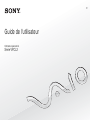 1
1
-
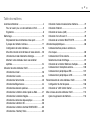 2
2
-
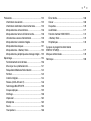 3
3
-
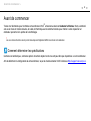 4
4
-
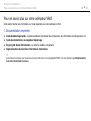 5
5
-
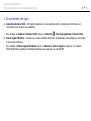 6
6
-
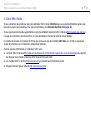 7
7
-
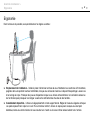 8
8
-
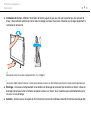 9
9
-
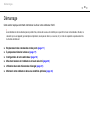 10
10
-
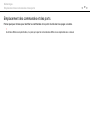 11
11
-
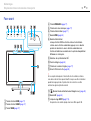 12
12
-
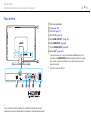 13
13
-
 14
14
-
 15
15
-
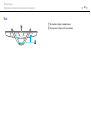 16
16
-
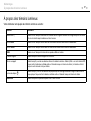 17
17
-
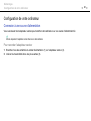 18
18
-
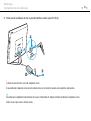 19
19
-
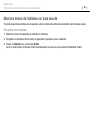 20
20
-
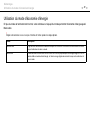 21
21
-
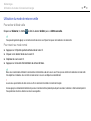 22
22
-
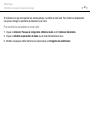 23
23
-
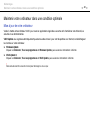 24
24
-
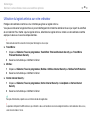 25
25
-
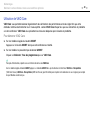 26
26
-
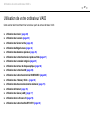 27
27
-
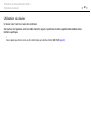 28
28
-
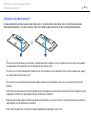 29
29
-
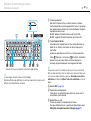 30
30
-
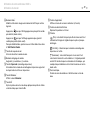 31
31
-
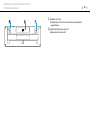 32
32
-
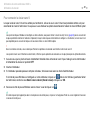 33
33
-
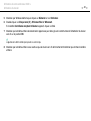 34
34
-
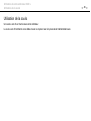 35
35
-
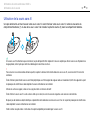 36
36
-
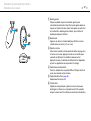 37
37
-
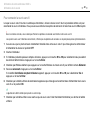 38
38
-
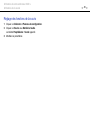 39
39
-
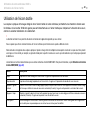 40
40
-
 41
41
-
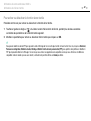 42
42
-
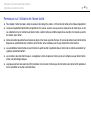 43
43
-
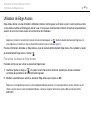 44
44
-
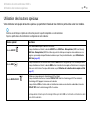 45
45
-
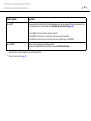 46
46
-
 47
47
-
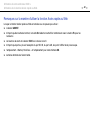 48
48
-
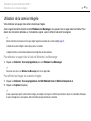 49
49
-
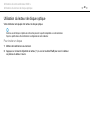 50
50
-
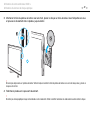 51
51
-
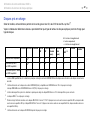 52
52
-
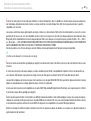 53
53
-
 54
54
-
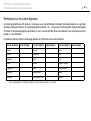 55
55
-
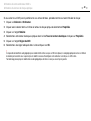 56
56
-
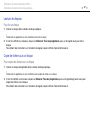 57
57
-
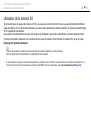 58
58
-
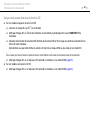 59
59
-
 60
60
-
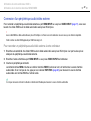 61
61
-
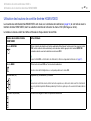 62
62
-
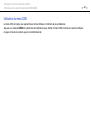 63
63
-
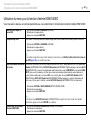 64
64
-
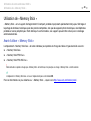 65
65
-
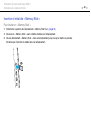 66
66
-
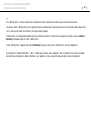 67
67
-
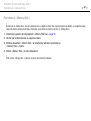 68
68
-
 69
69
-
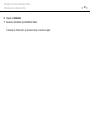 70
70
-
 71
71
-
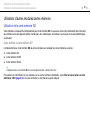 72
72
-
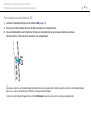 73
73
-
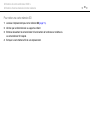 74
74
-
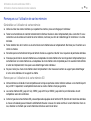 75
75
-
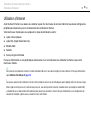 76
76
-
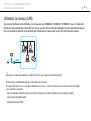 77
77
-
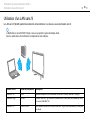 78
78
-
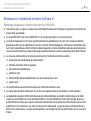 79
79
-
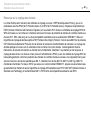 80
80
-
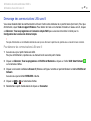 81
81
-
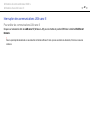 82
82
-
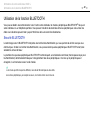 83
83
-
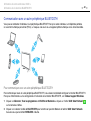 84
84
-
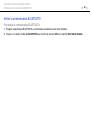 85
85
-
 86
86
-
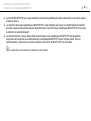 87
87
-
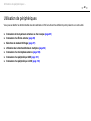 88
88
-
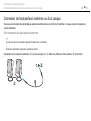 89
89
-
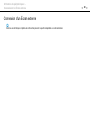 90
90
-
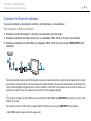 91
91
-
 92
92
-
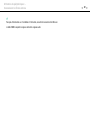 93
93
-
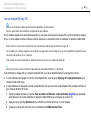 94
94
-
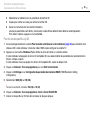 95
95
-
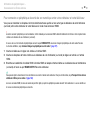 96
96
-
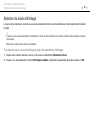 97
97
-
 98
98
-
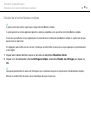 99
99
-
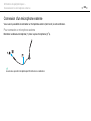 100
100
-
 101
101
-
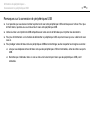 102
102
-
 103
103
-
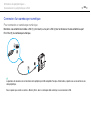 104
104
-
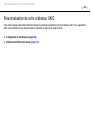 105
105
-
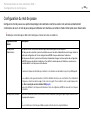 106
106
-
 107
107
-
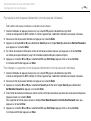 108
108
-
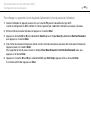 109
109
-
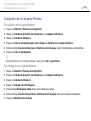 110
110
-
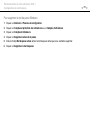 111
111
-
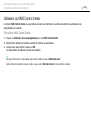 112
112
-
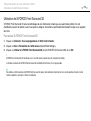 113
113
-
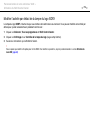 114
114
-
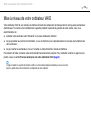 115
115
-
 116
116
-
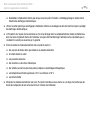 117
117
-
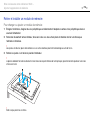 118
118
-
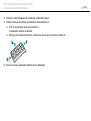 119
119
-
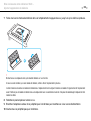 120
120
-
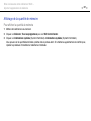 121
121
-
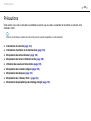 122
122
-
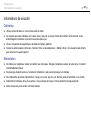 123
123
-
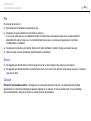 124
124
-
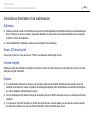 125
125
-
 126
126
-
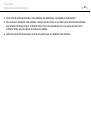 127
127
-
 128
128
-
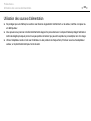 129
129
-
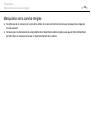 130
130
-
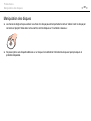 131
131
-
 132
132
-
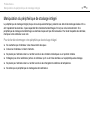 133
133
-
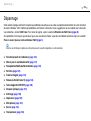 134
134
-
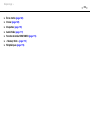 135
135
-
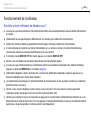 136
136
-
 137
137
-
 138
138
-
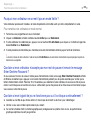 139
139
-
 140
140
-
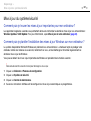 141
141
-
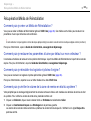 142
142
-
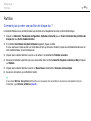 143
143
-
 144
144
-
 145
145
-
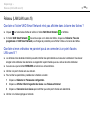 146
146
-
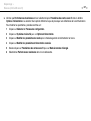 147
147
-
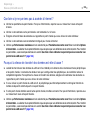 148
148
-
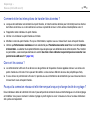 149
149
-
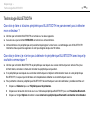 150
150
-
 151
151
-
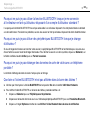 152
152
-
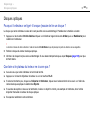 153
153
-
 154
154
-
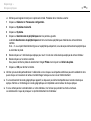 155
155
-
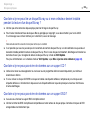 156
156
-
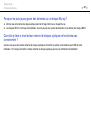 157
157
-
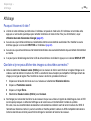 158
158
-
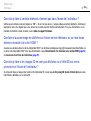 159
159
-
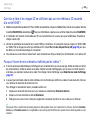 160
160
-
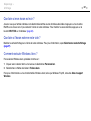 161
161
-
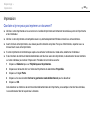 162
162
-
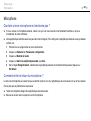 163
163
-
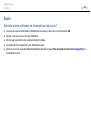 164
164
-
 165
165
-
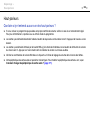 166
166
-
 167
167
-
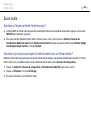 168
168
-
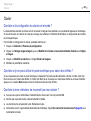 169
169
-
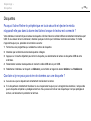 170
170
-
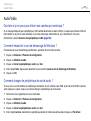 171
171
-
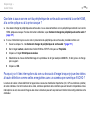 172
172
-
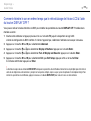 173
173
-
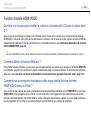 174
174
-
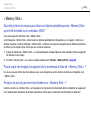 175
175
-
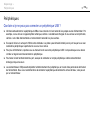 176
176
-
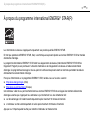 177
177
-
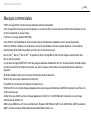 178
178
-
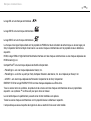 179
179
-
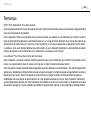 180
180
-
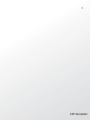 181
181
Sony VPCL22Z1E Mode d'emploi
- Taper
- Mode d'emploi
Documents connexes
-
Sony VPCYB3V1E Mode d'emploi
-
Sony VPCF22C5E Mode d'emploi
-
Sony VPCJ21M9E Mode d'emploi
-
Sony VPCF24A4E Mode d'emploi
-
Sony VPCCA3C5E Mode d'emploi
-
Sony VPCCB4C5E Mode d'emploi
-
Sony VPCF23B9E Mode d'emploi
-
Sony VPCSB2C7E Mode d'emploi
-
Sony VPCL21M9E Mode d'emploi
-
Sony VPCSE1A9E Le manuel du propriétaire